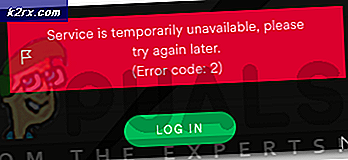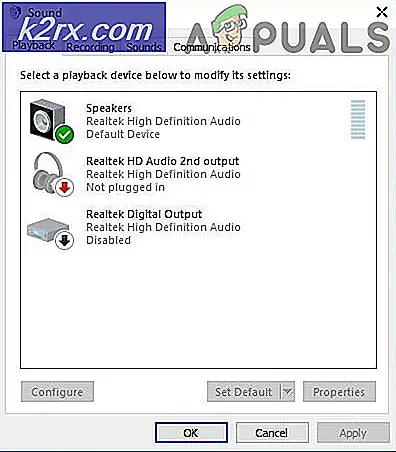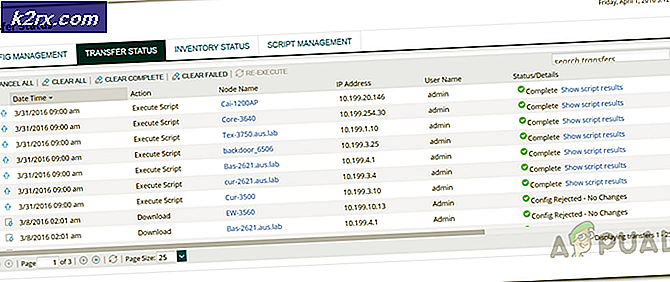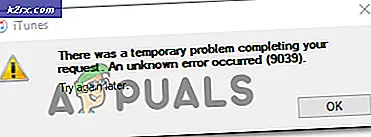So stellen Sie Ihr vergessenes WLAN-Passwort wieder her
Viele Benutzer vergessen ihre WLAN-Kennwörter oder -Netzwerkschlüssel, und da sie sie möglicherweise geändert haben, würde der Standard, den sie einmal hatten, nicht funktionieren. Glücklicherweise sind viele von uns bereits mit dem gleichen drahtlosen Netzwerk verbunden (während wir den Netzwerkschlüssel vergessen haben), um neue Geräte zu verbinden. Das Kennwort für das drahtlose Netzwerk kann einfach abgerufen werden, wenn es zuvor gespeichert wurde und Sie derzeit mit demselben Netzwerk verbunden sind.
In diesem Handbuch werde ich Sie durch die Schritte führen, mit denen Sie den Netzwerkschlüssel anzeigen können. Diese Methode funktioniert für Windows 7, 8 / 8.1 und 10. Um das Kennwort für das drahtlose Netzwerk offenzulegen, stellen Sie sicher, dass Sie der lokale Administrator Ihres Betriebssystems sind, andernfalls werden Sie von der Benutzerkontensteuerung zur Eingabe der administrativen Anmeldeinformationen aufgefordert. Also, wenn Sie nicht der Administrator sind; Logout und login als Admin.
Stellen Sie den WLAN-Schlüssel oder das Passwort wieder her
Der erste Schritt besteht darin, zu den Einstellungen des Netzwerkadapters zu gelangen. Halten Sie die Windows-Taste gedrückt und drücken Sie R, um das Dialogfeld zu öffnen.
Win Key + R (gleichzeitig)
Dann geben Sie ncpa.cpl im Dialogfeld "Ausführen" ein.
Ihnen werden alle Netzwerkadapter in Ihrem Betriebssystem angezeigt. Klicken Sie mit der rechten Maustaste auf den Wireless-Adapter und wählen Sie Status aus dem Pulldown-Menü.
PRO TIPP: Wenn das Problem bei Ihrem Computer oder Laptop / Notebook auftritt, sollten Sie versuchen, die Reimage Plus Software zu verwenden, die die Repositories durchsuchen und beschädigte und fehlende Dateien ersetzen kann. Dies funktioniert in den meisten Fällen, in denen das Problem aufgrund einer Systembeschädigung auftritt. Sie können Reimage Plus herunterladen, indem Sie hier klickenDer Wi-Fi-Status-Dialog mit seinem Status und ein paar Schaltflächen werden angezeigt. Wählen Sie dann Drahtlose Eigenschaften,
Navigieren Sie zur Registerkarte Sicherheit . Aktivieren Sie das Kontrollkästchen Zeichen anzeigen, um das gespeicherte Kennwort anzuzeigen.
Wenn Sie versuchen, einen Drucker oder ein anderes Mediengerät anzuschließen, für das der Verschlüsselungstyp angegeben werden muss, sollte der in den Einstellungen angezeigte verwendet werden.
PRO TIPP: Wenn das Problem bei Ihrem Computer oder Laptop / Notebook auftritt, sollten Sie versuchen, die Reimage Plus Software zu verwenden, die die Repositories durchsuchen und beschädigte und fehlende Dateien ersetzen kann. Dies funktioniert in den meisten Fällen, in denen das Problem aufgrund einer Systembeschädigung auftritt. Sie können Reimage Plus herunterladen, indem Sie hier klicken